平素はEasyPage(イージーページ)およびメルマガエディタをご利用頂きまして、誠にありがとうございます。
この度、テンプレート管理に【フォルダ機能】を追加いたしました。
イベントページや特集ページなどのテンプレートをフォルダごとに分けられるので管理もしやすくなります。
ページ管理のフォルダ機能使用方法
タグエディタのフォルダ機能使用方法
ツール管理のフォルダ機能使用方法
【ページ管理のフォルダ作成方法】
① ページ管理>テンプレート管理>フォルダ枠内の右にある(編集)をクリックします。
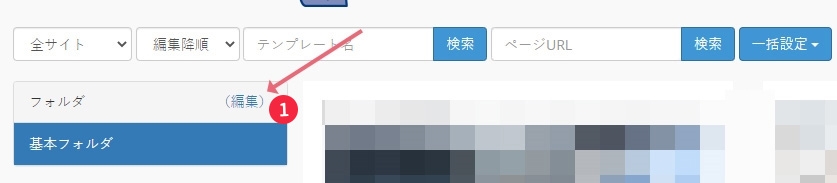
② フォルダ編集の画面が表示されるので、『追加』をクリックします。

③ フォルダを追加の画面が表示されるので、『フォルダ名』の入力欄に任意のフォルダ名を入力します。
④『OK』をクリックすると、入力したフォルダ名でフォルダが保存されます。
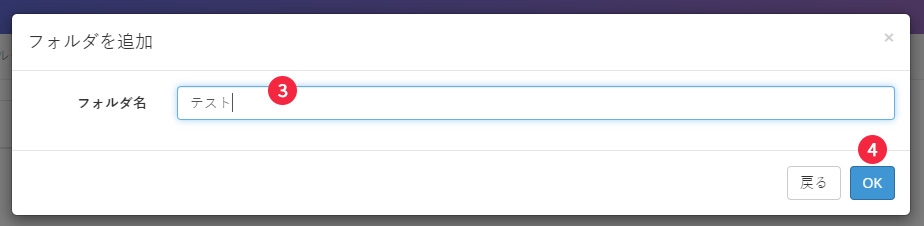

【フォルダの中にテンプレートを移動する方法】
ページ管理>テンプレート管理に入ると先ほど追加したフォルダが左側に表示されますが、フォルダ内にはテンプレートがまだ何も入っていない状態なので、基本フォルダからテンプレートを移動していきます。
① 『基本フォルダ』をクリックします。
② 作成したフォルダに移動したいテンプレートをクリックします。(クリックするとチェックマークが入ります)
③ 一括で移動したい場合は、一括設定をクリックして全選択をクリックします。
④ チェックを入れて問題なければ『フォルダに移動』をクリックします。
※全てのテンプレートを一括で移したい場合は、一括設定の全選択を押してフォルダに移動を押します。解除したい場合は全解除をクリックすると解除できます。
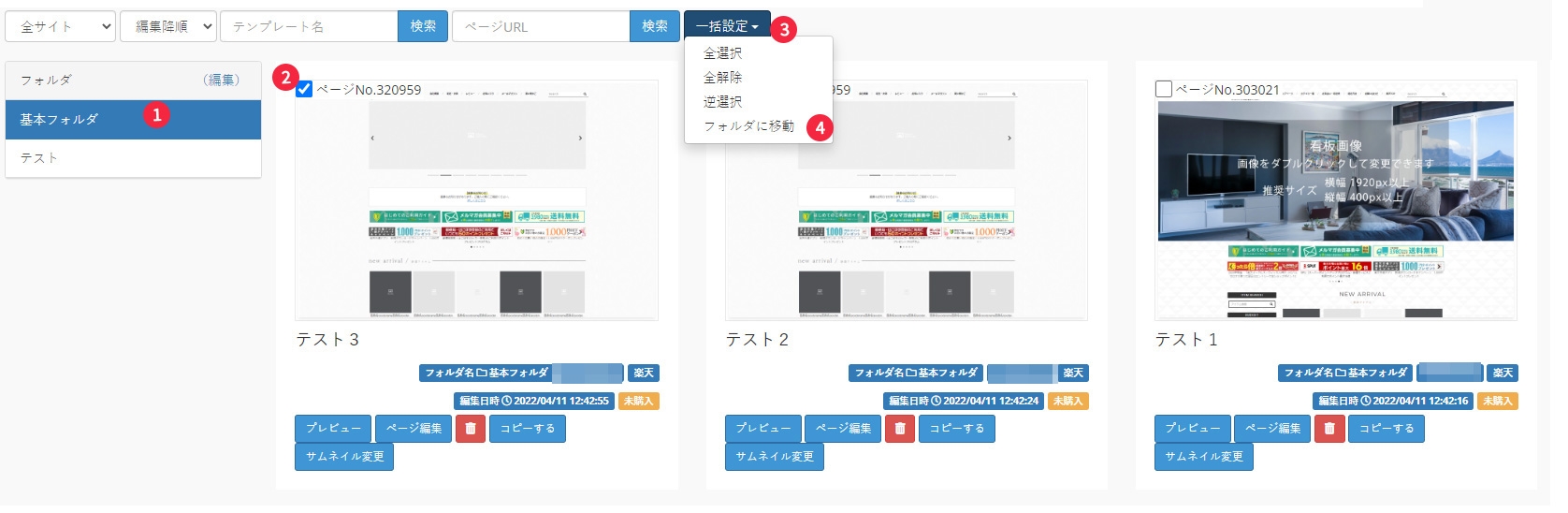
①フォルダ名をクリックして移したいフォルダを選択し『OK』ボタンを押すと基本フォルダから、選択したテンプレートが移動されます。
②テンプレート管理画面に戻るので、テンプレートを移動したフォルダをクリックすると先ほどチェックを入れたテンプレートのみ移動されています。
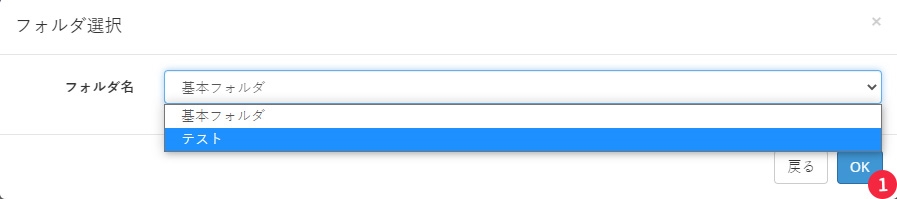
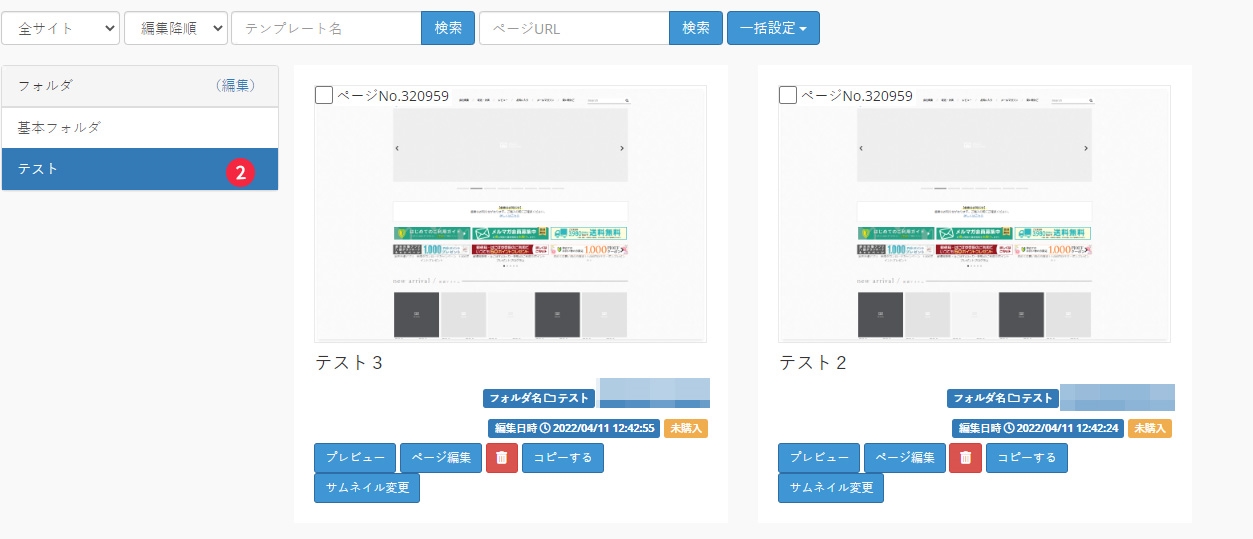
【フォルダ名の変更・削除】
① ページ管理>テンプレート管理を開いて、フォルダの項目にある(編集)をクリックします。
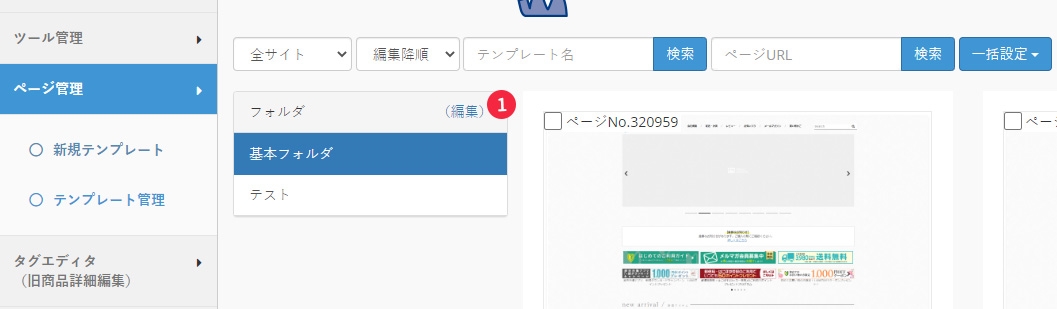

② フォルダを新規で追加することができます。
③ フォルダ名の変更ができます。(名前変更)
④ 削除をクリックするとフォルダが削除され、フォルダ内に入っていたテンプレートが基本フォルダに戻されます。
※テンプレートが削除されることはありません。
【タグエディタのフォルダ作成方法】
① タグエディタ>テンプレート管理>フォルダ枠内の右にある(編集)をクリックします。
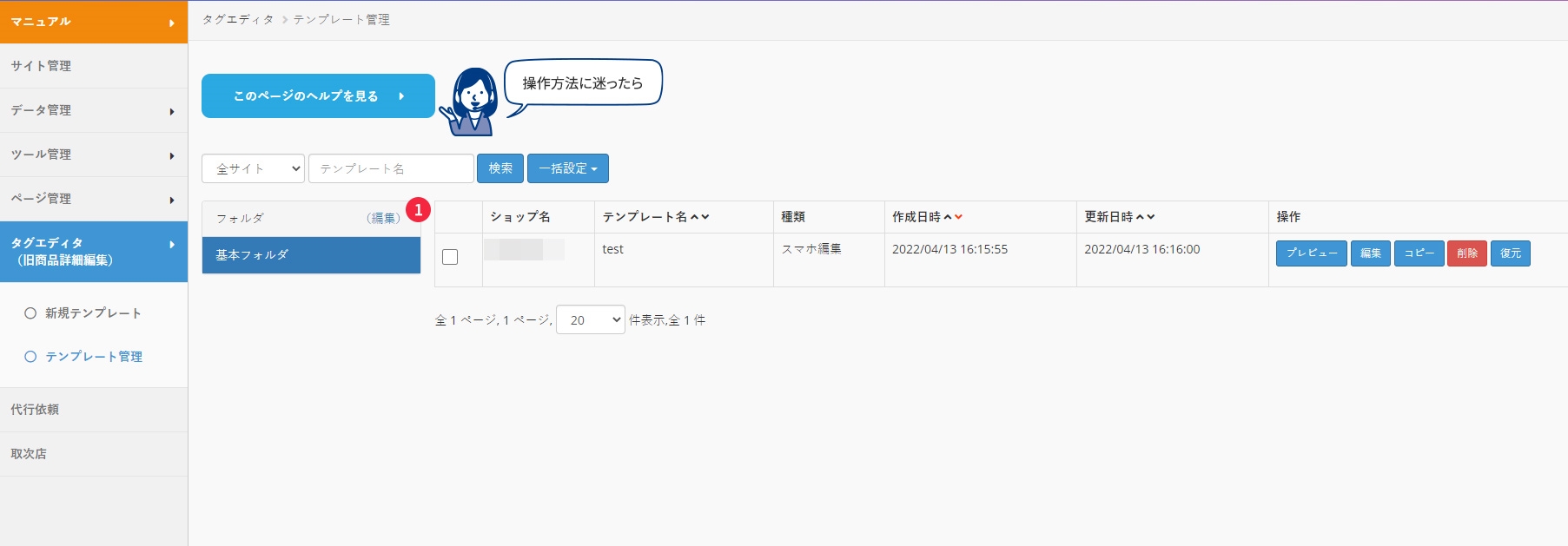
② フォルダ編集の画面が表示されるので、『追加』をクリックします。

③ フォルダを追加の画面が表示されるので、『フォルダ名』の入力欄に任意のフォルダ名を入力します。
④『OK』をクリックすると、入力したフォルダ名でフォルダが保存されます。
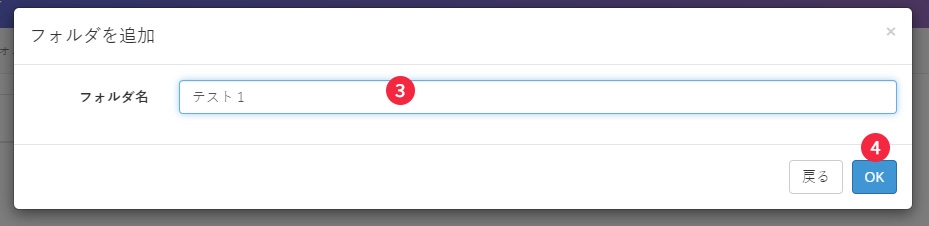
【フォルダの中にテンプレートを移動する方法】
タグエディタ > テンプレート管理に入ると先ほど追加したフォルダが左側に表示されますが、フォルダ内にはテンプレートがまだ何も入っていない状態なので、基本フォルダからテンプレートを移動していきます。
① 『基本フォルダ』をクリックします。
② 作成したフォルダに移動したいテンプレートをクリックします。(クリックするとチェックマークが入ります)
③ 一括で移動したい場合は、一括設定をクリックして全選択をクリックします。
④ チェックを入れて問題なければ『フォルダに移動』をクリックします。
※全てのテンプレートを一括で移したい場合は、一括設定の全選択を押してフォルダに移動を押します。解除したい場合は全解除をクリックすると解除できます。
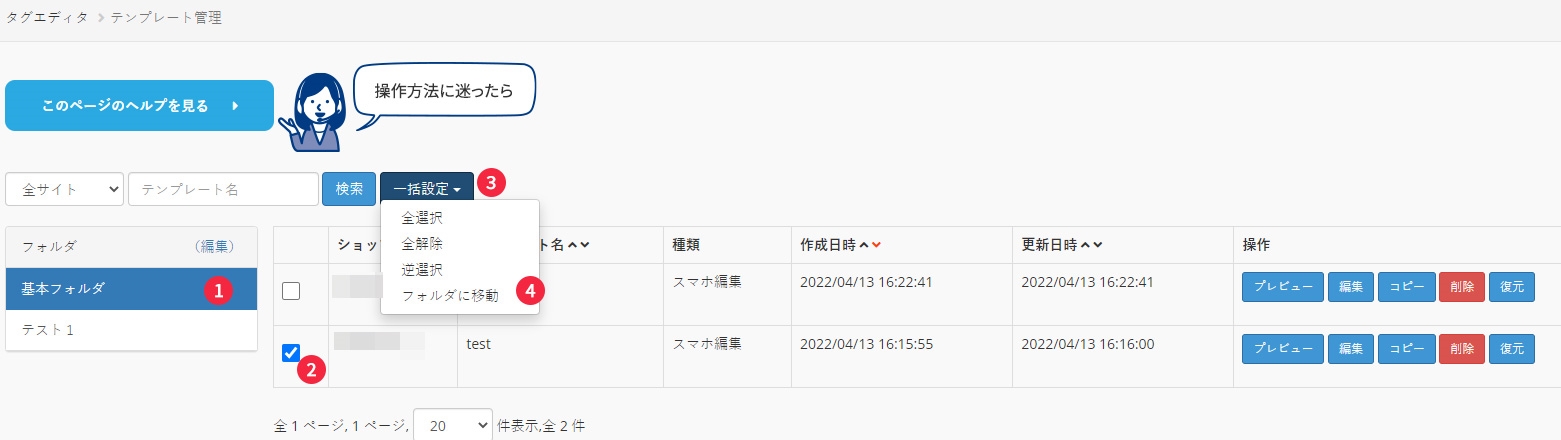
① フォルダ名をクリックして移したいフォルダを選択し『OK』ボタンを押すと基本フォルダから、選択したテンプレートが移動されます。
② テンプレート管理画面に戻るので、テンプレートを移動したフォルダをクリックすると先ほどチェックを入れたテンプレートのみ移動されています。
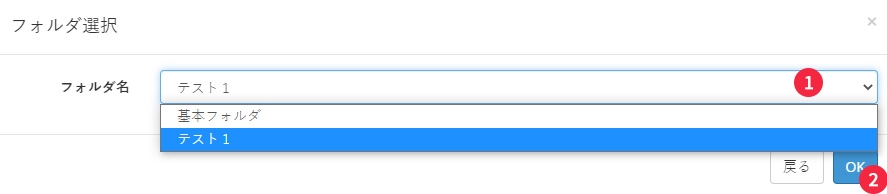
【フォルダ名の変更・削除】
① タグエディタ>テンプレート管理を開いて、フォルダの項目にある(編集)をクリックします。
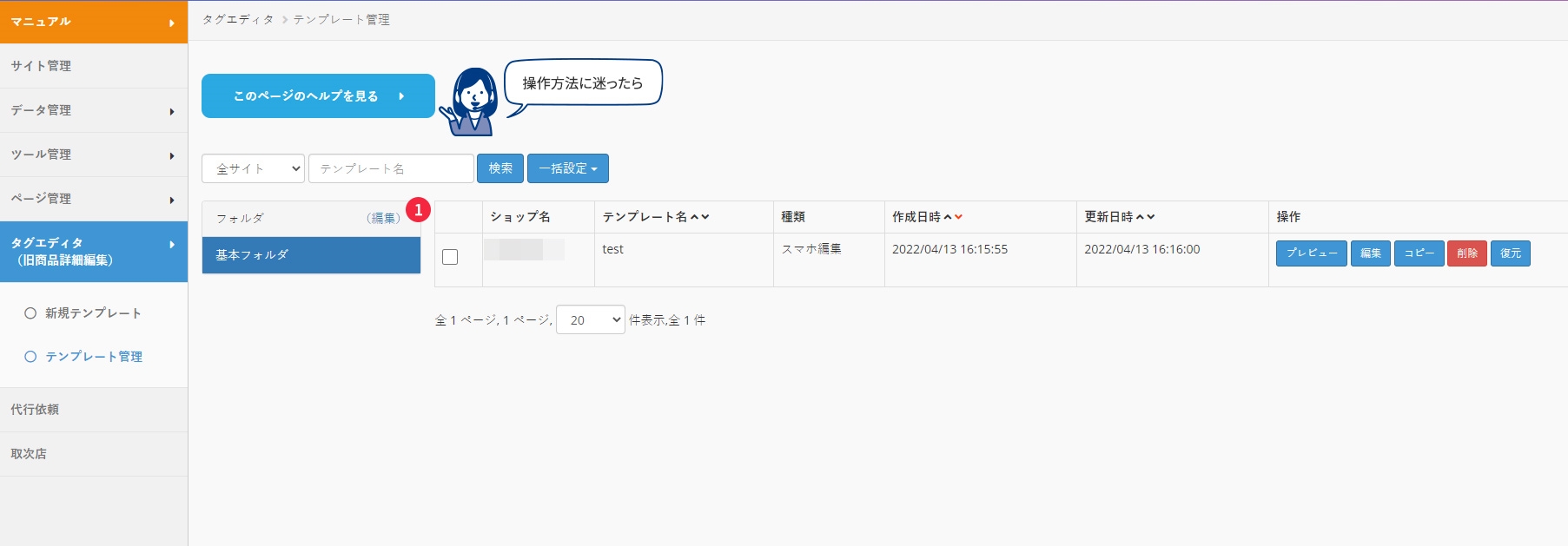
② フォルダを新規で追加することができます。
③ フォルダ名の変更ができます。(名前変更)
④ 削除をクリックするとフォルダが削除され、フォルダ内に入っていたテンプレートが基本フォルダに戻されます。
※テンプレートが削除されることはありません。

【ツール管理のフォルダ作成方法】
① ツール管理>テンプレート管理>フォルダ枠内の右にある(編集)をクリックします。
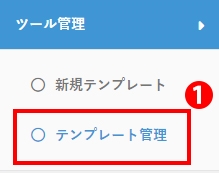
② フォルダ編集の画面が表示されるので、『追加』をクリックします。

③ フォルダを追加の画面が表示されるので、『フォルダ名』の入力欄に任意のフォルダ名を入力します。
④『OK』をクリックすると、入力したフォルダ名でフォルダが保存されます。
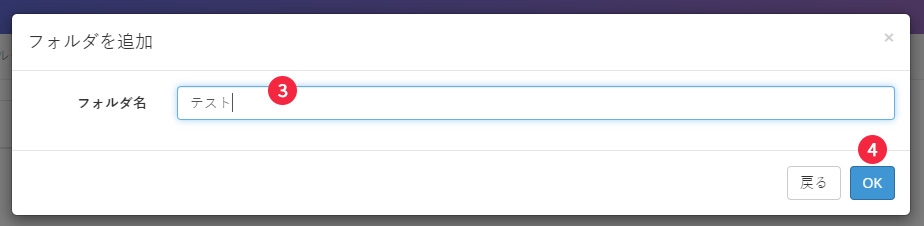

【フォルダの中にテンプレートを移動する方法】
ツール管理 > テンプレート管理に入ると先ほど追加したフォルダが左側に表示されますが、フォルダ内にはテンプレートがまだ何も入っていない状態なので、基本フォルダからテンプレートを移動していきます。
① 『基本フォルダ』をクリックします。
② 作成したフォルダに移動したいテンプレートをクリックします。(クリックするとチェックマークが入ります)
③ 一括で移動したい場合は、一括設定をクリックして全選択をクリックします。
④ チェックを入れて問題なければ『フォルダに移動』をクリックします。
※全てのテンプレートを一括で移したい場合は、一括設定の全選択を押してフォルダに移動を押します。解除したい場合は全解除をクリックすると解除できます。
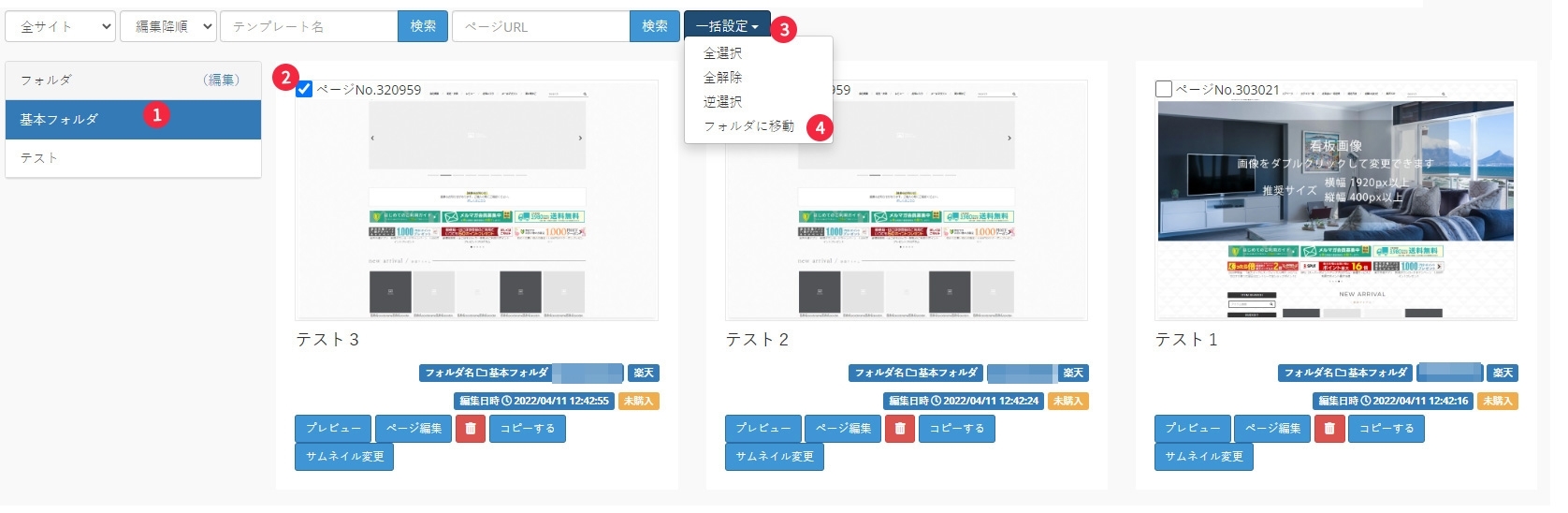
① フォルダ名をクリックして移したいフォルダを選択し『OK』ボタンを押すと基本フォルダから、選択したテンプレートが移動されます。
② テンプレート管理画面に戻るので、テンプレートを移動したフォルダをクリックすると先ほどチェックを入れたテンプレートのみ移動されています。
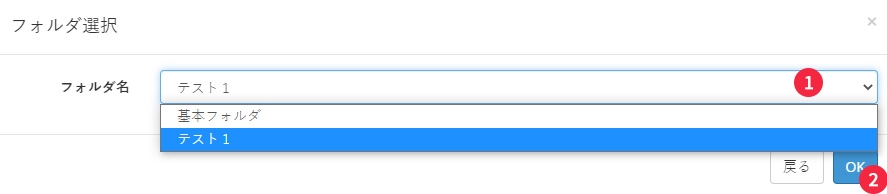
【フォルダ名の変更・削除】
① ツール管理 >テンプレート管理を開いて、フォルダの項目にある(編集)をクリックします。
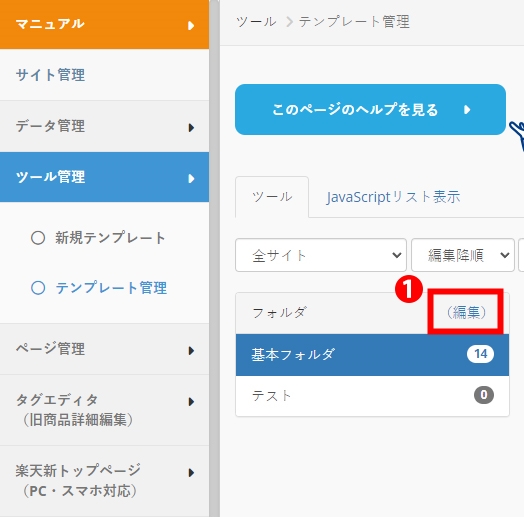
② フォルダを新規で追加することができます。
③ フォルダ名の変更ができます。(名前変更)
④ 削除をクリックするとフォルダが削除され、フォルダ内に入っていたテンプレートが基本フォルダに戻されます。
※テンプレートが削除されることはありません。

ぜひご利用ください。
どうぞよろしくお願いいたします。